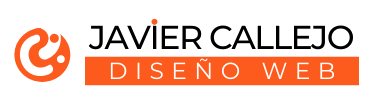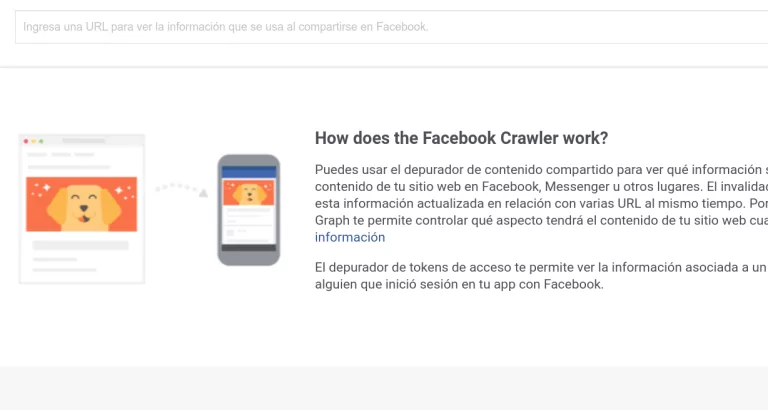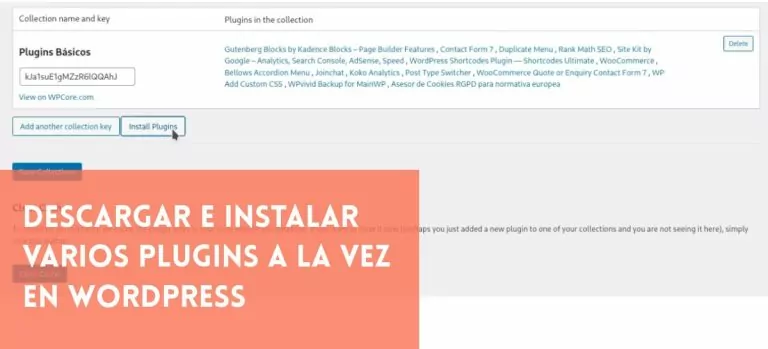Cómo subir productos a WooCommerce
El documento lo subimos igual que lo hacemos con los productos simples, la diferencia es que cuando lleguemos a la parte de la configuración del producto tendremos que seleccionar “producto variable”.
3- En esta ocasión vamos al apartado atributos, ponemos el nombre del atributo (talla) y arrastramos la columna oportuna a la lista de valores.
4- Seleccionamos la opción de variaciones y escogemos la opción de carga correspondiente. Arrastramos el nombre del producto al campo que corresponda (por esto es importante que las variaciones tengan exactamente el mismo nombre)
Por último, vamos a Variaciones y elegimos la opción de carga correspondiente. Si hemos preparado el documento para subir productos a WooCommerce como hemos explicado antes, esta será la opción a escoger. Colocamos el nombre del producto en el campo de “titulo de producto” (importante que las variaciones tengan el mismo título de producto) y podemos continuar con el proceso como en los productos simples.
TU WEB EN LAS PRIMERAS POSICIONES DE BÚSQUEDA
Sitúo tu web en la primera posiciones de búsqueda con creación de contenido y Copywriting, enlaces en medios digitales, publicidad en Google y otras técnicas de posicionamiento SEO Profesional.
🔥¡Descubre el verdadero potencial de tu sitio Web!🔥
Se pueden subir productos a WooCommerce de forma masiva simples y variables a la vez, pero es preferible hacerlo en archivos distintos para que no surjan problemas de configuración. El tiempo que lleva no aumenta significativamente y hay mucho menos margen de error.
Espero que esta entrada os sea de gran ayuda a la hora de subir productos a WooCommerce y si quereís saber mas no os perdáis la entrada “Completar pedidos automáticamente en WooCommerce.“